Jak přidat, upravit nebo smazat své recenze v Mapách Google
Různé / / April 03, 2023
Navštívili jste někdy nějaké místo a chtěli jste se o své zkušenosti, dobré nebo špatné, podělit s ostatními? Recenze můžete zanechat v Mapách Google. A pokud budete mít někdy pocit, že se váš názor změnil nebo chcete přidat nějaké další informace, máte také možnost svou recenzi upravit nebo smazat.

Kromě toho Mapy Google nepovolují anonymní recenze. Takže všechny recenze, které zveřejníte, budou veřejné. Tímto způsobem mohou ostatní hlasovat o vaší recenzi podle toho, jak užitečná pro ně byla, a dokonce přidávat komentáře. Kromě přidávání nebo mazání těchto recenzí můžete také omezit své recenze v Mapách Google. Čtěte dále a dozvíte se více.
Spropitné: Podívejte se na náš průvodce, abyste věděli o dalších Tipy a triky pro Mapy Google.
Jak zanechat recenzi v Mapách Google
Zanechat recenze v Mapách Google je stejně snadné jako najít firmu nebo místo a kliknout na tlačítko recenze. Víte však, že existuje více než jeden způsob, jak najít místa, která chcete recenzovat? Přečtěte si další část, abyste to zjistili.
Pomocí webového prohlížeče
Při používání Map Google ve webovém prohlížeči můžete také vyhledávat dříve navštívená místa na své časové ose a kontrolovat je podle libosti. Postupujte podle níže uvedených kroků.
Krok 1: Otevřete Mapy Google ve svém prohlížeči.
Otevřete Mapy Google ve webovém prohlížeči
Krok 2: Zde klikněte na ikonu nabídky hamburgeru.

Krok 3: Poté klikněte na Vaše příspěvky.

Krok 4: Zde budou viditelná všechna vaše nedávno navštívená místa. Začněte jednoduše kliknutím na místo, které chcete recenzovat.
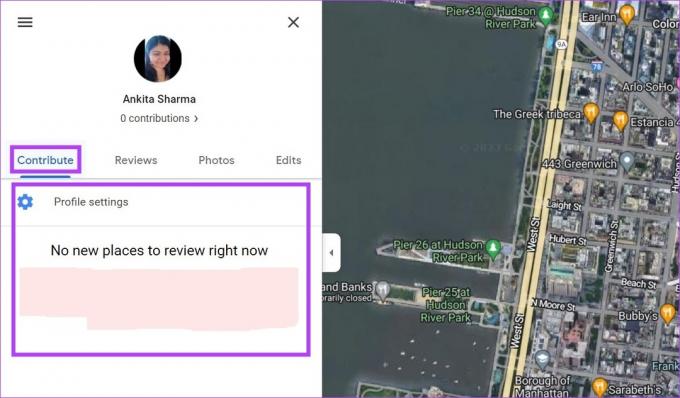
Krok 5: Případně, pokud chcete recenzovat místo, které se neobjevuje ve vaší nedávné historii, kliknutím na Zavřít zavřete okno s příspěvky.
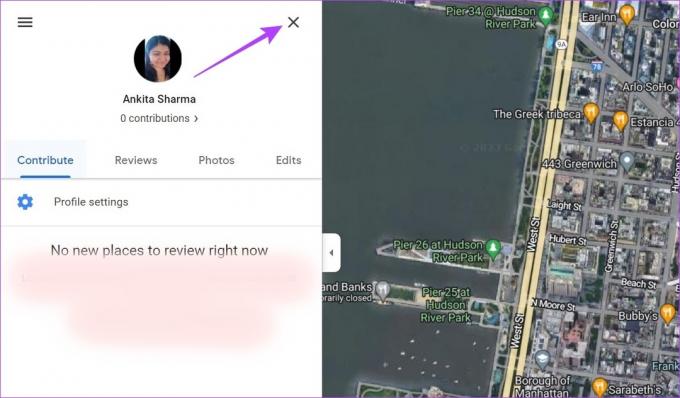
Krok 6: Poté klikněte na vyhledávací pole a zadejte název místa, které chcete recenzovat.
Krok 7: Z výsledků vyhledávání vyberte místo, které chcete recenzovat.

Krok 8: Jakmile se otevře boční panel, přejděte dolů a klikněte na „Napsat recenzi“.

Krok 9: Zde můžete napsat svou recenzi, ohodnotit 5 hvězdičkami a dokonce přidat obrázky.
Poznámka: Pokud recenzujete firmu nebo atrakci, můžete být požádáni, abyste ohodnotili další parametry, jako je doba odezvy, kvalita služeb, cena na hlavu atd.
Krok 10: Po dokončení klikněte na Odeslat.

Vaše recenze bude zveřejněna v Mapách Google a bude viditelná pro všechny.
Recenze firmy v mobilní aplikaci Mapy Google
Krok 1: Otevřete mobilní aplikaci Mapy Google.
Otevřete aplikaci Mapy Google pro iOS
Otevřete aplikaci Mapy Google pro Android
Krok 2: Dole klepněte na Přispět. Poté klepněte na Napsat recenzi.
Krok 3: Nyní, pokud máte zapnuté služby určování polohy, Mapy Google vám navrhnou místa v okolí, která byste mohli chtít recenzovat. Klepnutím na kterékoli z navrhovaných míst k recenzi.
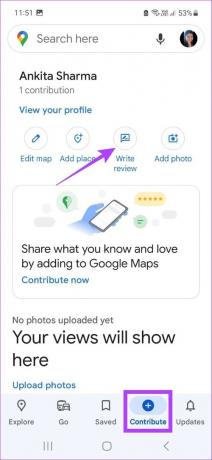
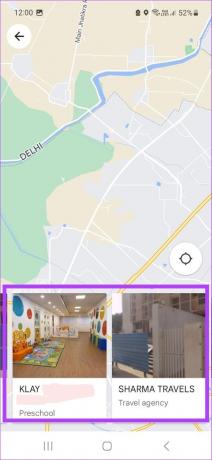
Krok 4: Pokud chcete recenzovat jiné místo, zavřete toto okno a dole klepněte na Prozkoumat.
Krok 5: Poté klepněte na vyhledávací lištu.
Krok 6: Zadejte název místa, které chcete zkontrolovat, a vyberte jej z výsledků.

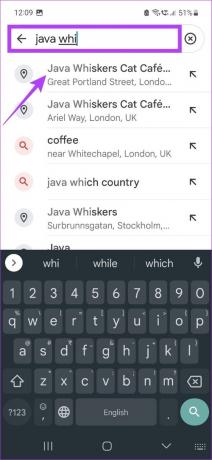
Krok 7: Poté přejděte dolů a klepněte na RECENZE.
Krok 8: Tím se otevřou všechny aktuálně napsané recenze tohoto místa. Klepnutím na hvězdičky otevřete okno recenze.
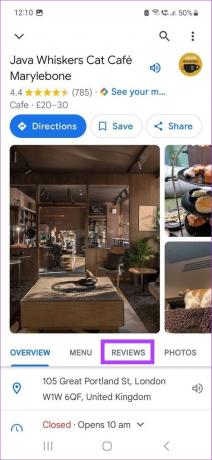

Krok 9: Přidejte recenzi, dejte potřebná hodnocení a přidejte obrázky, pokud nějaké máte.
Krok 10: Po dokončení klepněte na Odeslat.
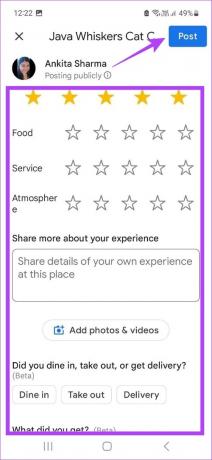
Tím se zveřejní vaše recenze v Mapách Google.
Jak omezit recenze na Mapách Google
Pokud nechcete, aby ostatní viděli vaše recenze, můžete je také omezit. I když neexistuje žádná přímá metoda, můžete svůj profil omezit a zabránit tak lidem v přístupu k vašim recenzím a jejich prohlížení. Chcete-li to provést pomocí webového prohlížeče a mobilní aplikace Mapy Google, postupujte podle níže uvedených kroků.
Poznámka: Vaši sledující mohou mít stále přístup k vašim recenzím, i když jste omezili svůj profil.
Pomocí webového prohlížeče
Krok 1: Otevřete Google Maps ve svém webovém prohlížeči a klikněte na ikonu hamburgeru.

Krok 2: Zde klikněte na Vaše příspěvky.

Krok 3: Poté klikněte na Nastavení profilu.

Krok 4: Vypněte přepínač „Zobrazit vaše příspěvky na vašem profilu“.
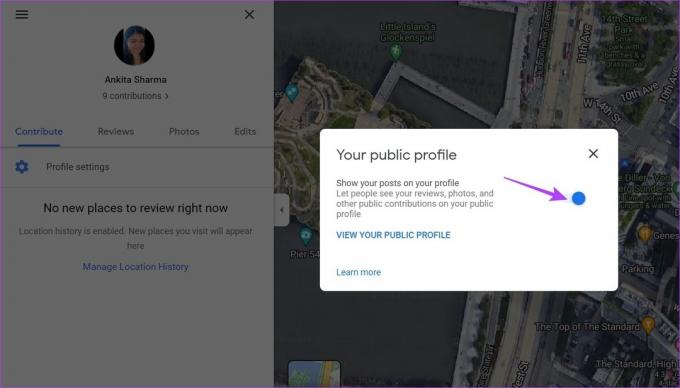
Tím omezíte obsah aktuálně viditelný na vašem profilu.
Pomocí mobilní aplikace
Krok 1: Otevřete mobilní aplikaci Mapy Google a klepněte na ikonu svého profilu.
Krok 2: Poté klepněte na Nastavení.

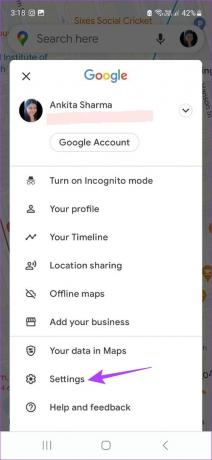
Krok 3: Zde klepněte na Osobní obsah.
Krok 4: Přejděte dolů a vypněte možnost „Zobrazit vaše příspěvky na vašem profilu“.
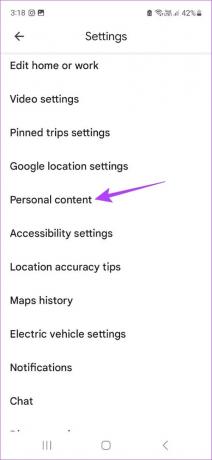
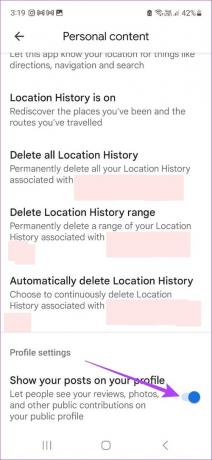
Recenze na vašem profilu budou nyní omezeny.
Spropitné: Chcete-li svůj účet dále zabezpečit, můžete také smazat historii vyhledávání v Mapách Google.
Pomocí webového prohlížeče upravte nebo smažte recenze Map Google
Chcete-li svou recenzi změnit nebo jen nechcete, aby se tam již objevovala, můžete své recenze upravit nebo zcela smazat pomocí webového prohlížeče. Zde je návod, jak na to.
Upravit recenze v Mapách Google
Krok 1: Otevřete Google Maps ve svém webovém prohlížeči a klikněte na ikonu nabídky.

Krok 2: Poté klikněte na Vaše příspěvky.

Krok 3: Zde klikněte na záložku Recenze. Zobrazí se všechny recenze, které jste dosud napsali.
Krok 4: Přejděte na recenzi, kterou chcete upravit, a klikněte na tři tečky.
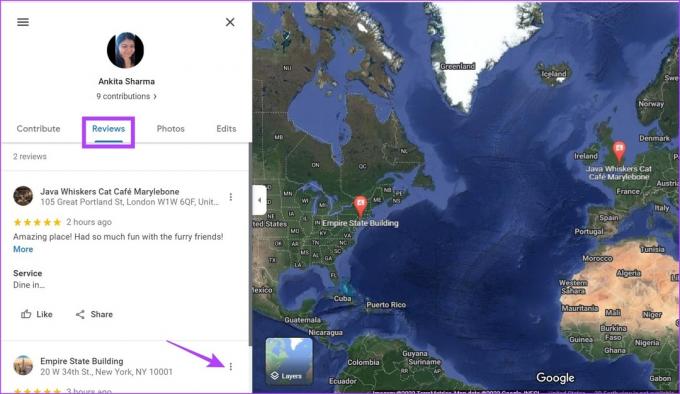
Krok 5: Zde klikněte na Upravit recenzi a začněte upravovat.

Krok 6: Až budete hotovi, klikněte na Odeslat.
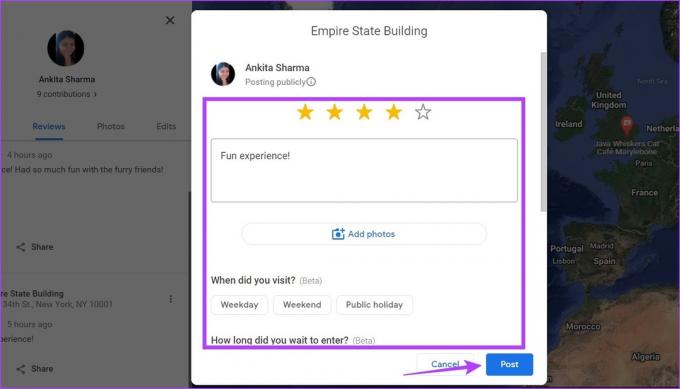
Krok 7: Poté klikněte na Hotovo.
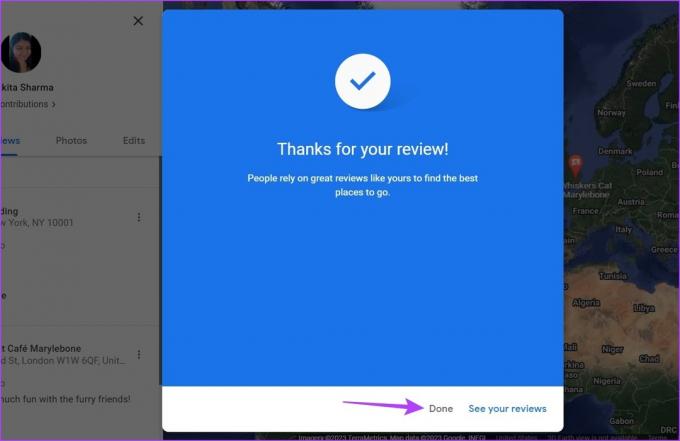
Tím se zveřejní vaše aktualizovaná recenze.
Smazat recenze z Map Google
Nyní, pokud chcete smazat recenzi, postupujte takto.
Krok 1: Přejděte ještě jednou na stránku všech recenzí a klikněte na tři tečky pro konkrétní recenzi. Poté klikněte na Smazat recenzi.
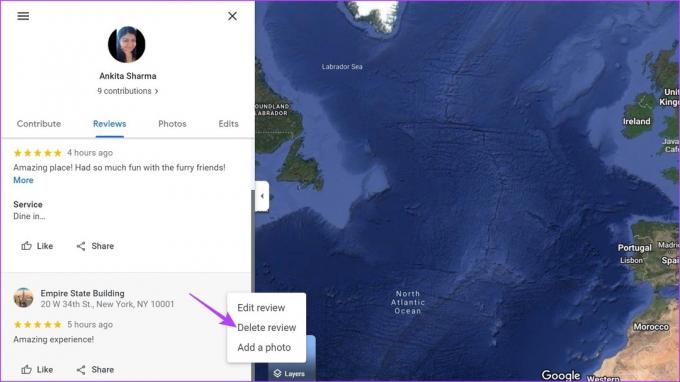
Krok 2: Pro potvrzení klikněte na DELETE.

Tím smažete recenzi z Map Google.
Upravte nebo smažte recenze Map Google pomocí mobilní aplikace
Podobně jako při používání Map Google ve webovém prohlížeči můžete také upravovat nebo mazat recenze Map Google pomocí mobilní aplikace. Zde je návod, jak na to.
Upravit recenze v Mapách Google
Krok 1: Otevřete mobilní aplikaci Mapy Google a klepněte na ikonu svého profilu.
Krok 2: Poté klepněte na Váš profil.

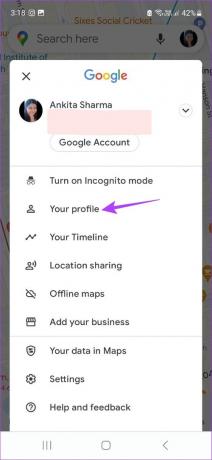
Krok 3: Přejděte dolů a klepněte na „Zobrazit všechny recenze“. Tím se zobrazí všechny vaše recenze v Mapách Google.
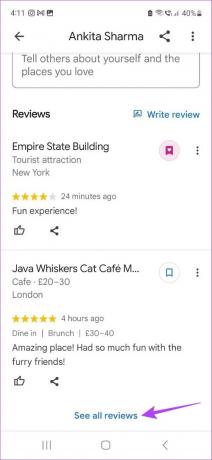
Krok 4: Poté klepněte na ikonu se třemi tečkami.
Krok 5: Klepněte na Upravit recenzi.
Krok 6: Po úpravě recenze klepněte na Odeslat.

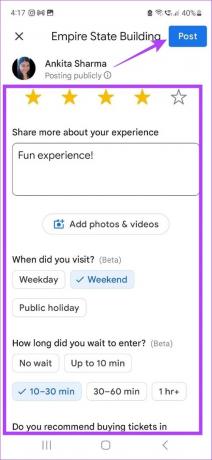
Tím bude zveřejněna upravená verze vaší recenze.
Smazat recenze z Map Google
Chcete-li nyní recenzi úplně odstranit, postupujte podle níže uvedených kroků.
Krok 1: Přejděte na stránku všech recenzí a klepněte na ikonu se třemi tečkami
Krok 2: Poté klikněte na Odstranit recenzi a smažte ji.
Krok 3: Zde klepněte na Ano.
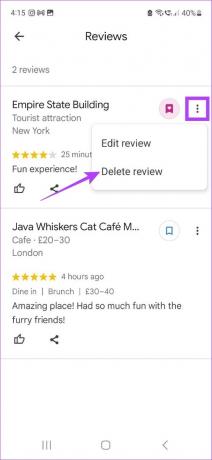
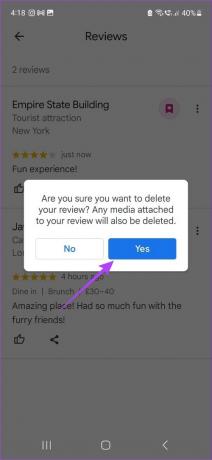
Tím trvale smažete svou recenzi v Mapách Google.
Jak nahlásit recenzi v Mapách Google
Pokud jste našli jakoukoli recenzi, která se vám zdá podezřelá nebo nevhodná, máte také možnost ji nahlásit. Tím se označí a nahlásí recenze pro další prošetření v Mapách Google. Chcete-li to provést pomocí webového prohlížeče a mobilní aplikace Mapy Google, postupujte podle níže uvedených kroků.
Poznámka: Pokud označíte recenze jako Neužitečné, nenahlásíte je. Tím se pouze omezí viditelnost recenze.
Použití webového prohlížeče
Krok 1: Otevřete Mapy Google pomocí webového prohlížeče.
Krok 2: Nyní otevřete příslušné místo nebo firmu a přejděte na recenzi, kterou chcete nahlásit.
Krok 3: Zde klikněte na ikonu se třemi tečkami.
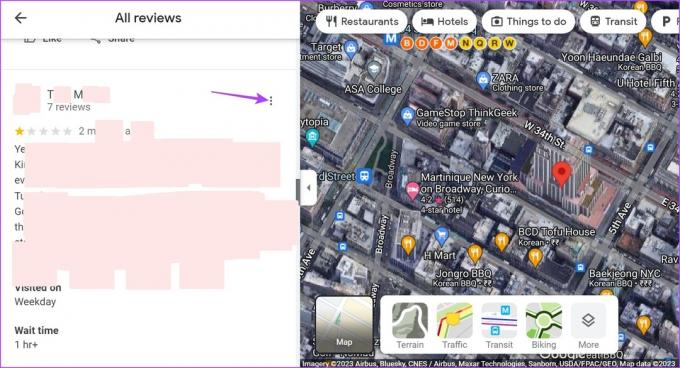
Krok 4: Poté klikněte na „Nahlásit jako nevhodné“. Tím se otevře samostatné okno pro nahlášení recenze.
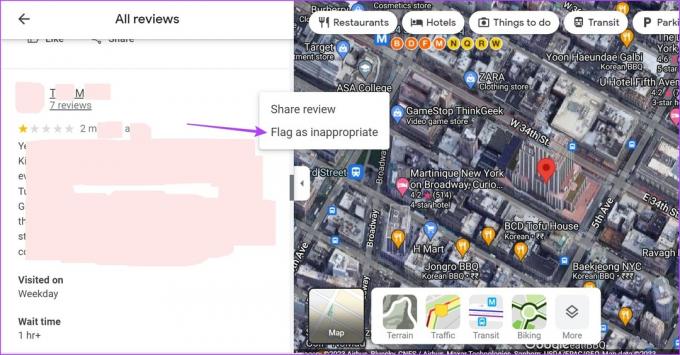
Krok 5: Zde vyberte vhodný důvod pro označení recenze.
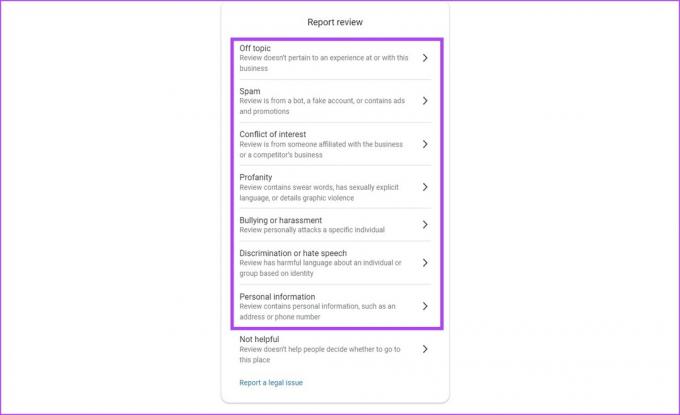
Tím bude kontrola označena pro další prošetření v Mapách Google.
Použití mobilní aplikace
Krok 1: Otevřete mobilní aplikaci Mapy Google a přejděte do příslušné firmy nebo místa.
Krok 2: Poté klepněte na kartu RECENZE.
Krok 3: Přejděte na recenzi, kterou chcete nahlásit, a klepněte na ikonu se třemi tečkami.
Krok 4: Zde klepněte na Nahlásit recenzi.
Krok 5: Na této stránce vyberte důvod nahlášení recenze.
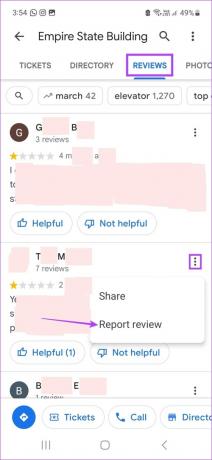
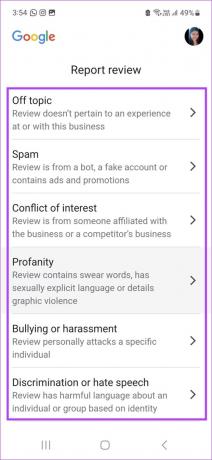
Tím nahlásíte recenzi do Map Google. Po dokončení příslušného šetření může být recenze v reakci na zprávu smazána.
Časté dotazy ke správě recenzí v Mapách Google
Mapy Google neukládají kopie vašich recenzí. Pokud je tedy recenze smazána, je navždy pryč a nelze ji obnovit. Budete muset napsat a odeslat recenzi znovu.
Recenze v Mapách Google můžete upravovat, kolikrát chcete.
Jedním z nejvíce hodnocených míst na Mapách Google je Masjid al-Haram, která se nachází v Mekce v Saúdské Arábii. Je to jedna z nejstarších a největších mešit na světě.
Ano, pokud narazíte na recenzi, která vám byla užitečná, klikněte na tlačítko To se mi líbí a označte ji jako užitečnou i pro ostatní.
Zveřejněte své recenze
To byly všechny způsoby, jak můžete v Mapách Google přidávat, upravovat nebo mazat recenze. I když jsou Mapy Google dobrým nástrojem pro navigaci a sledování vašich oblíbených míst, v poslední době bylo k dispozici mnoho dalších aplikací se stejnou funkčností a ještě lepšími funkcemi. Chcete-li vědět více, podívejte se na naše srovnání na Mapy Google vs. Waze.



